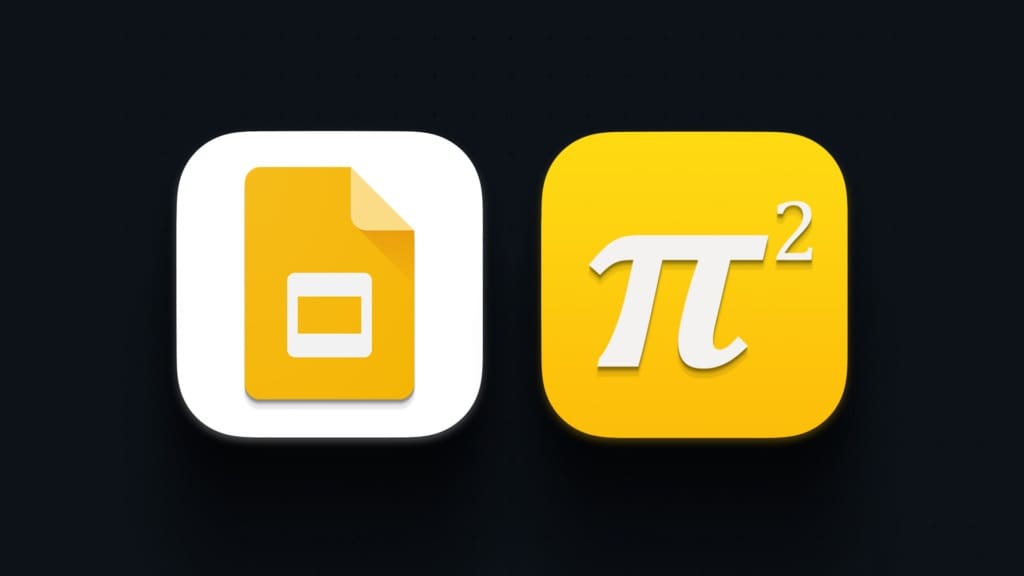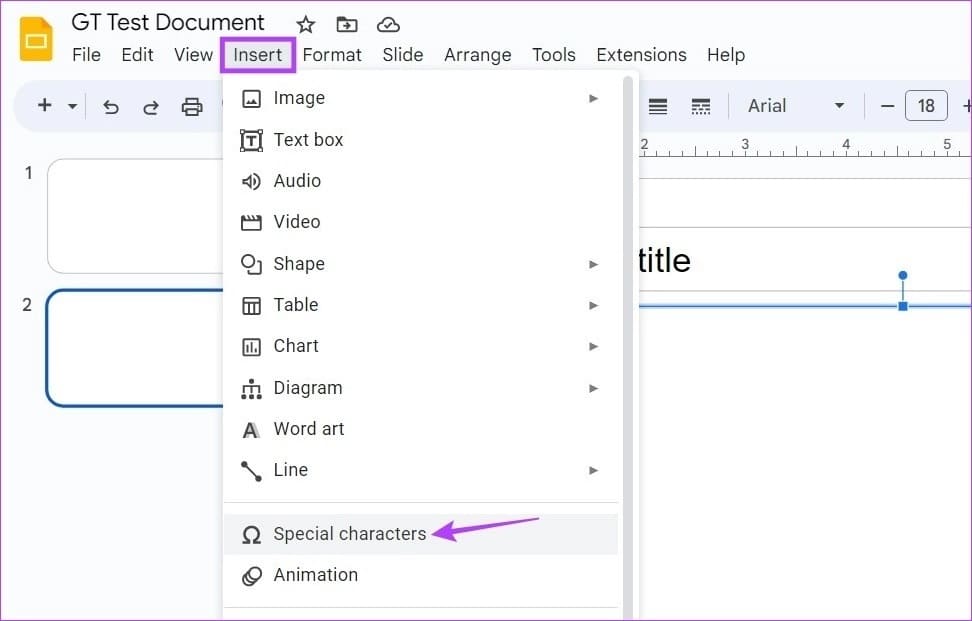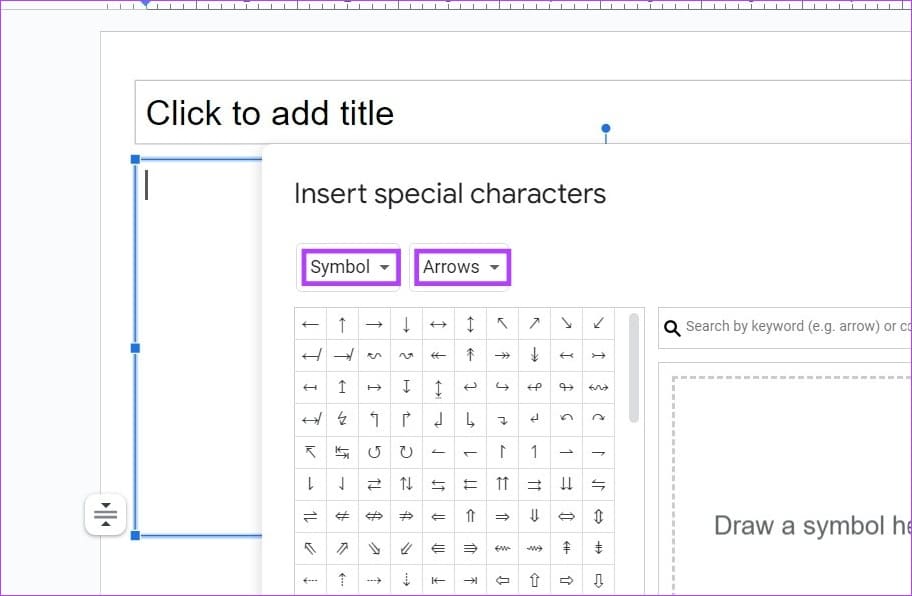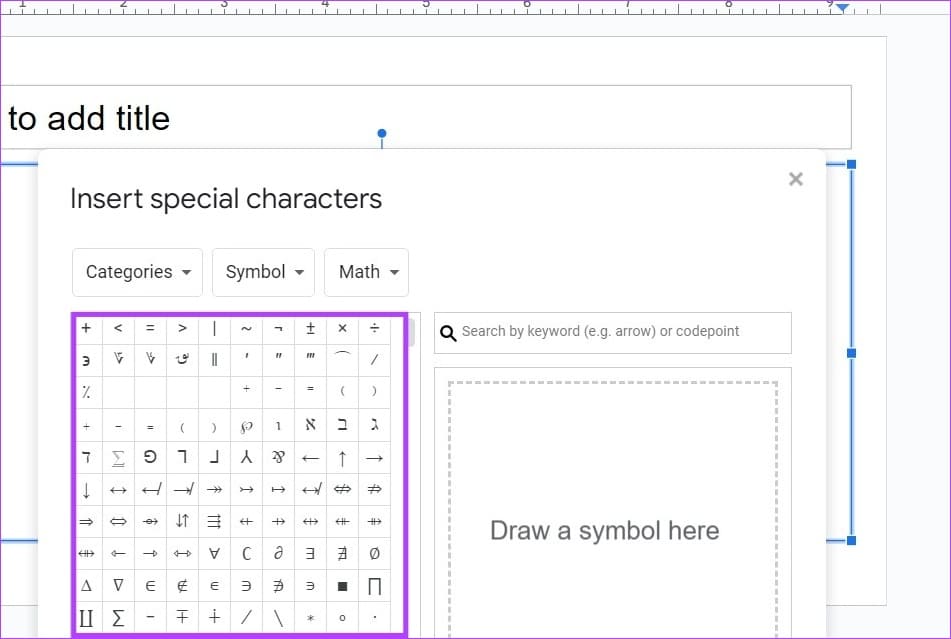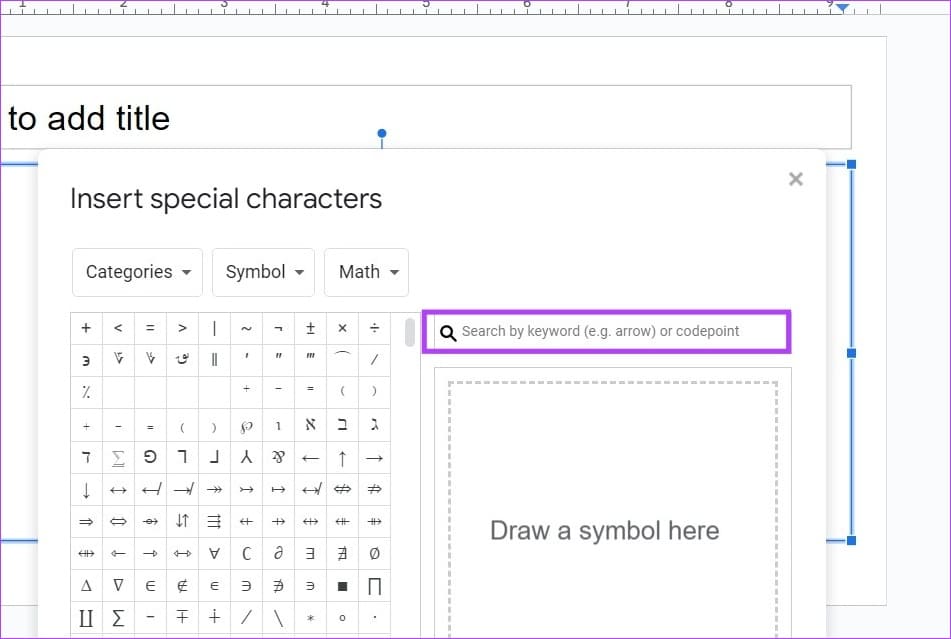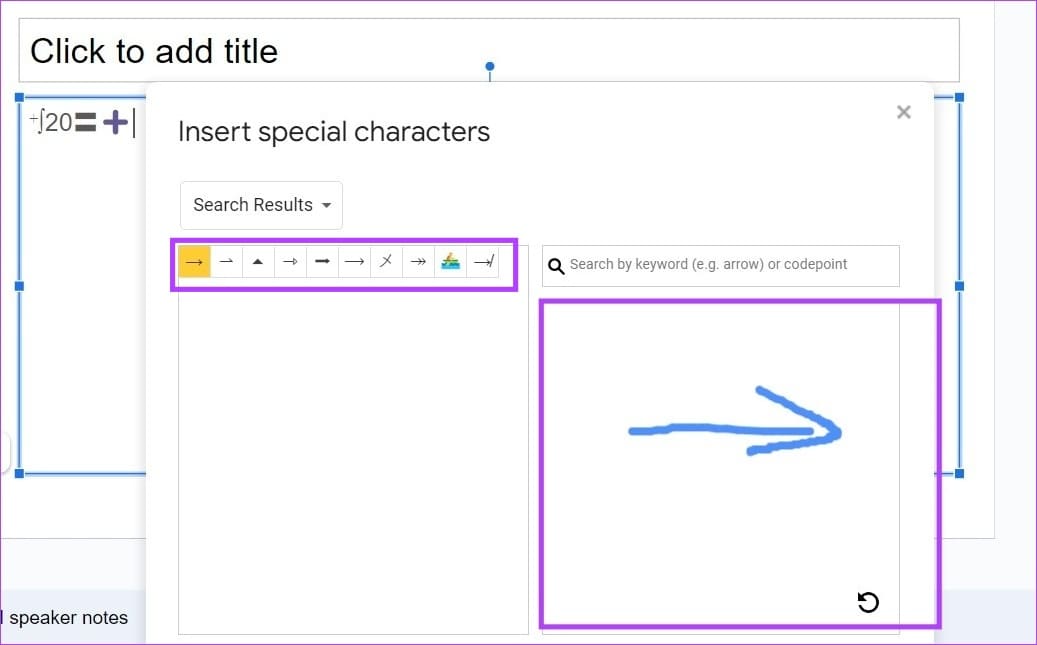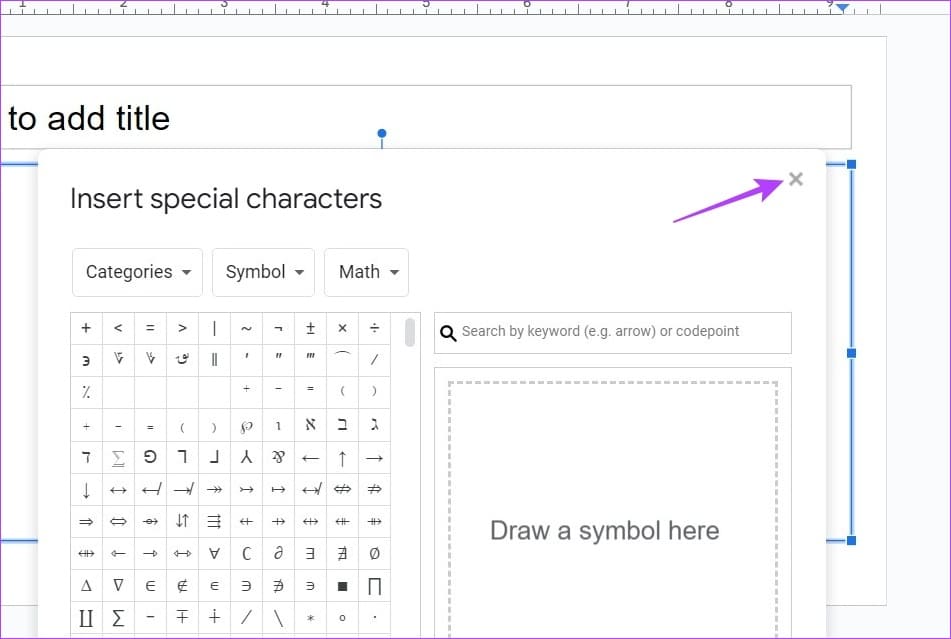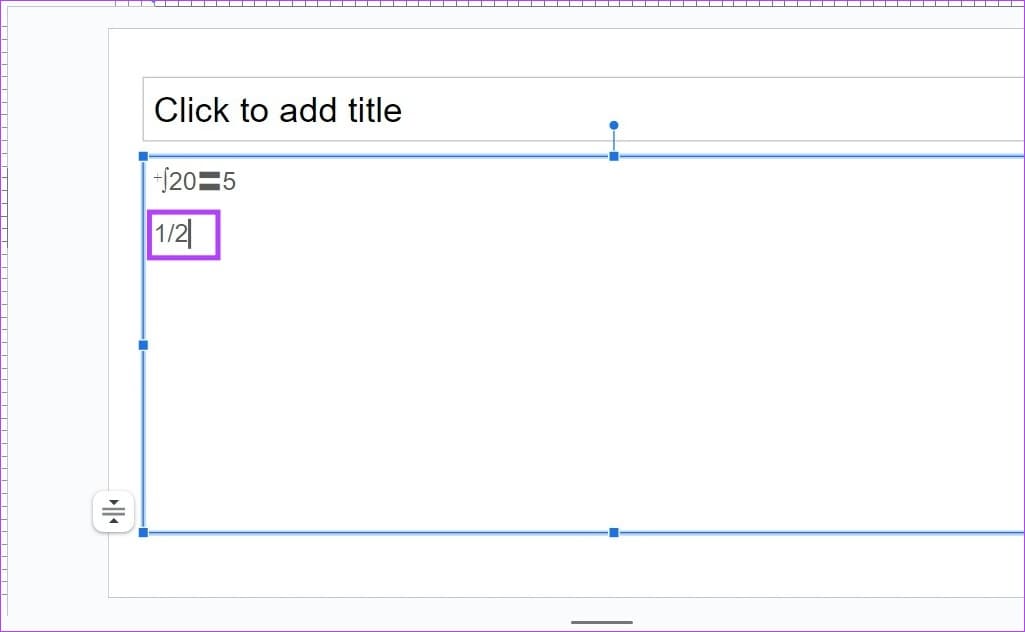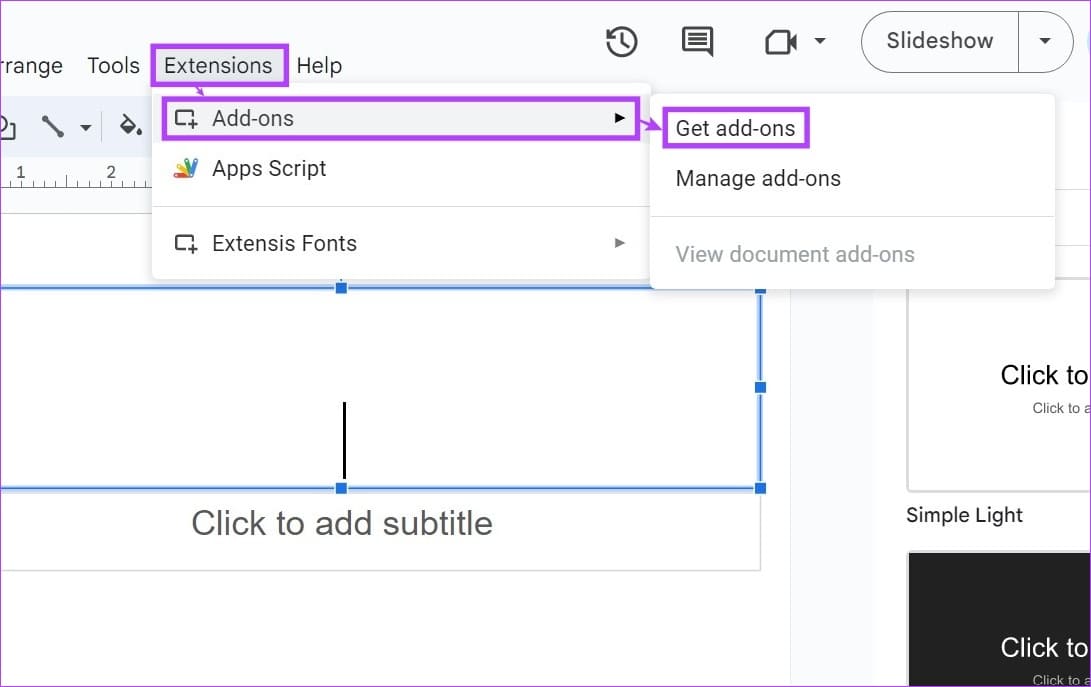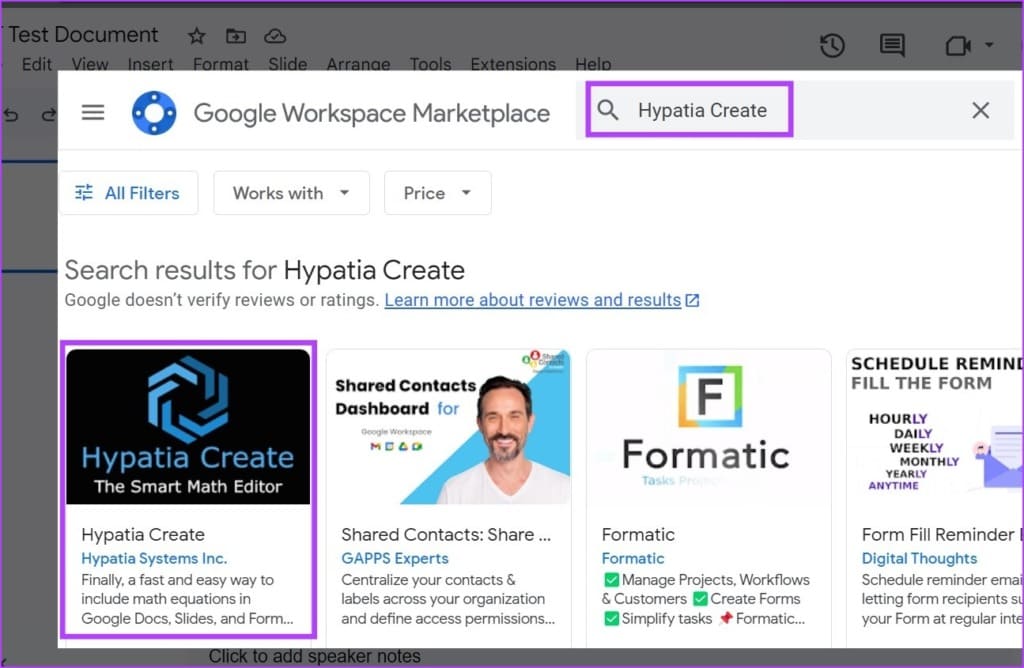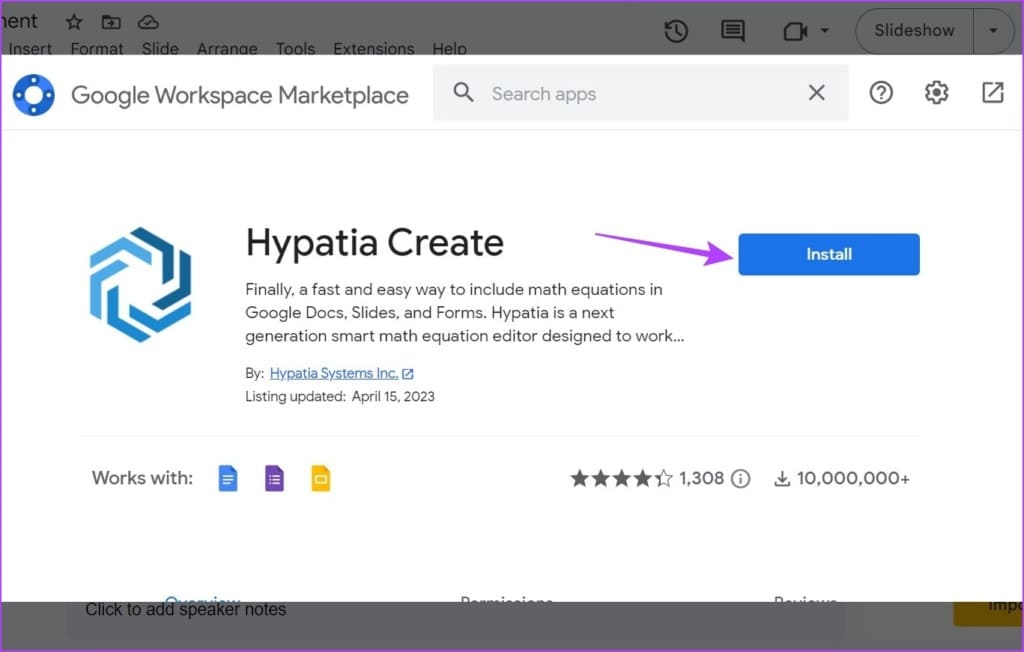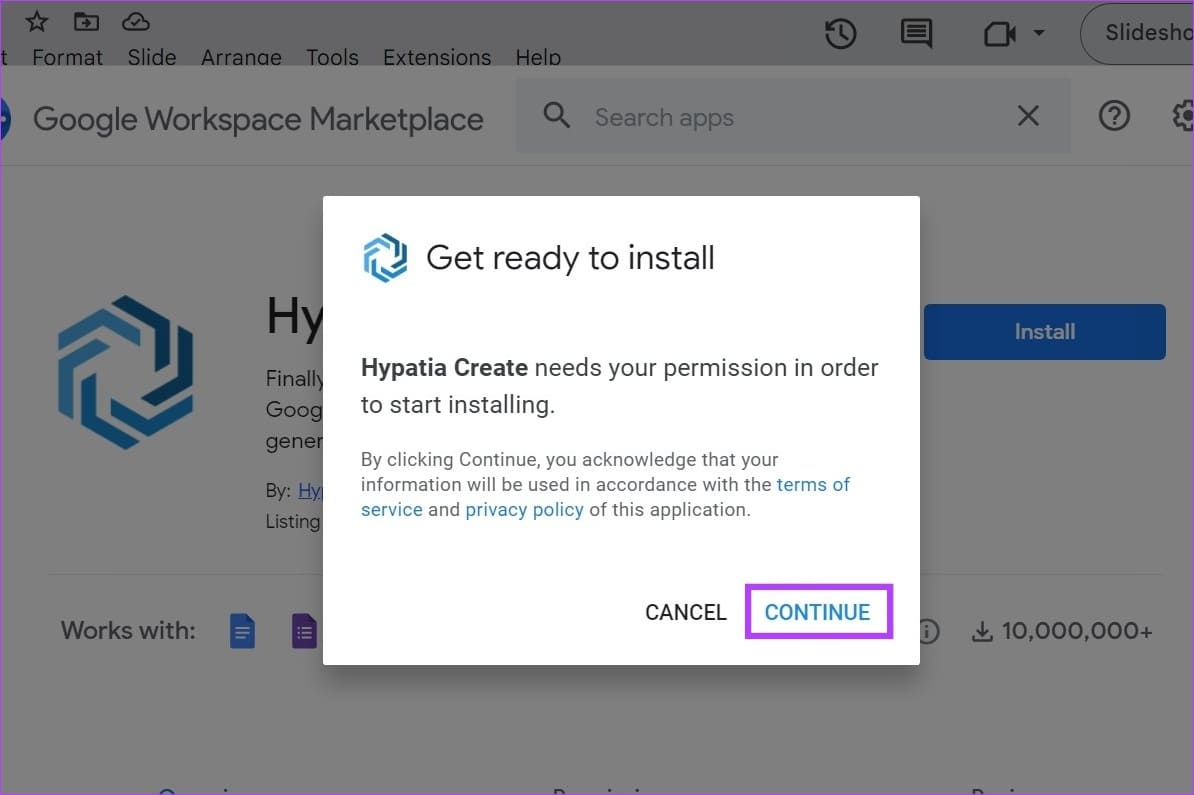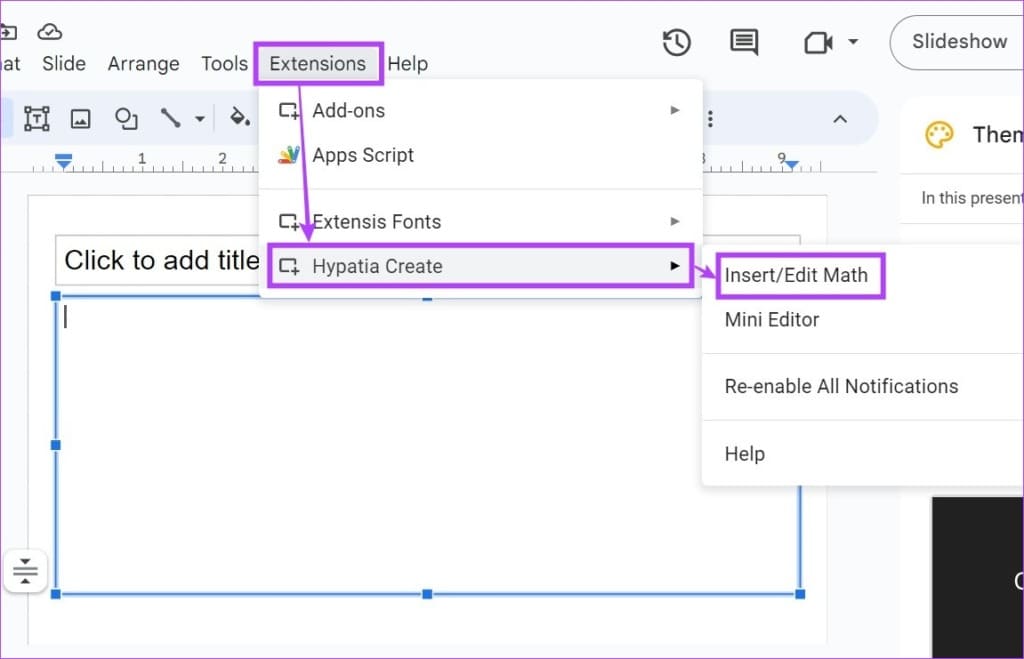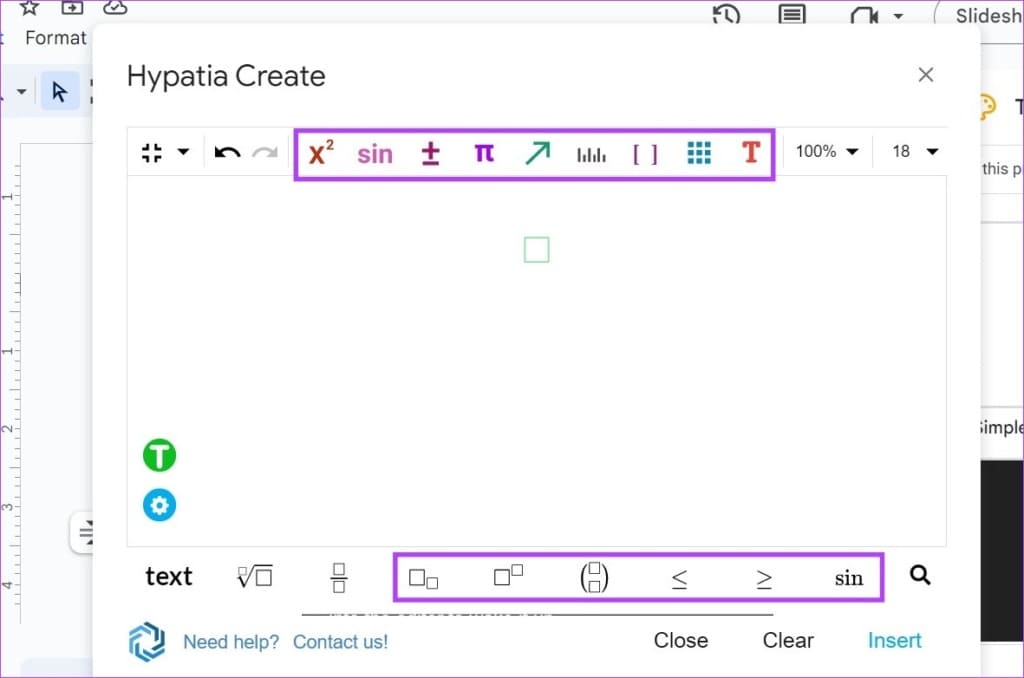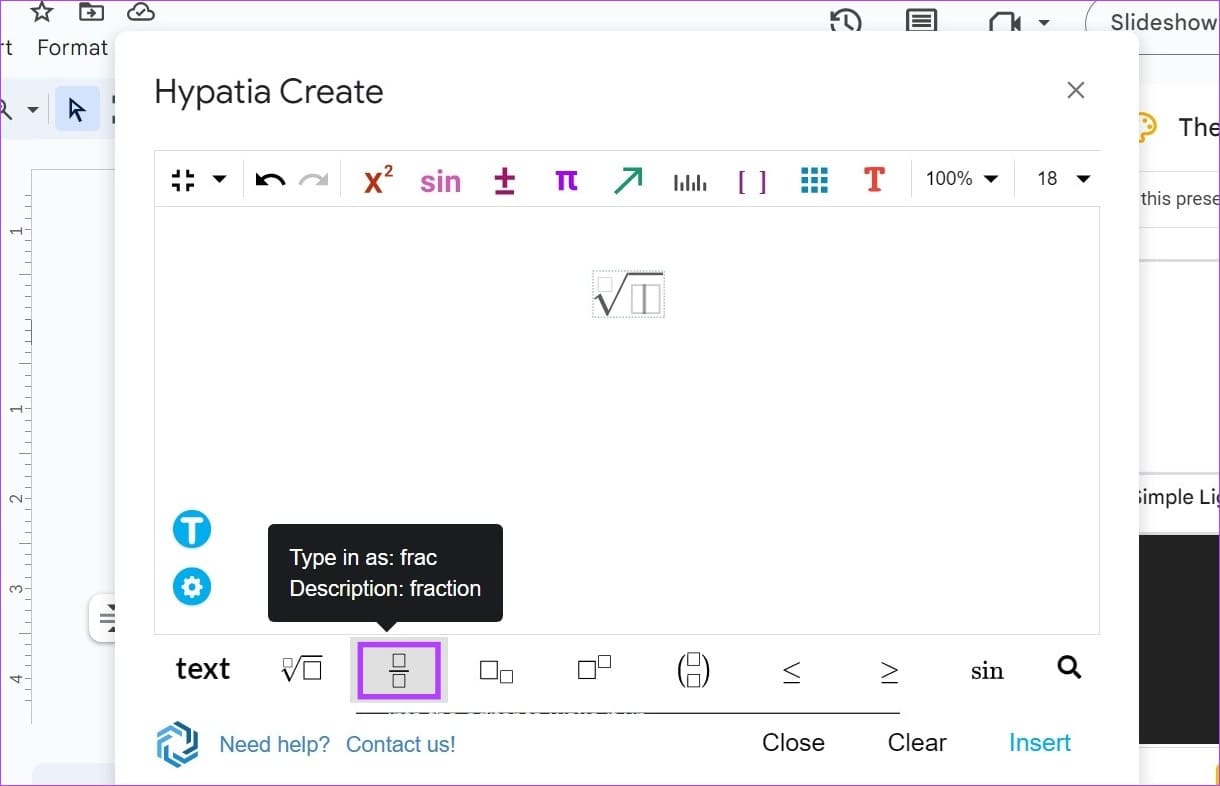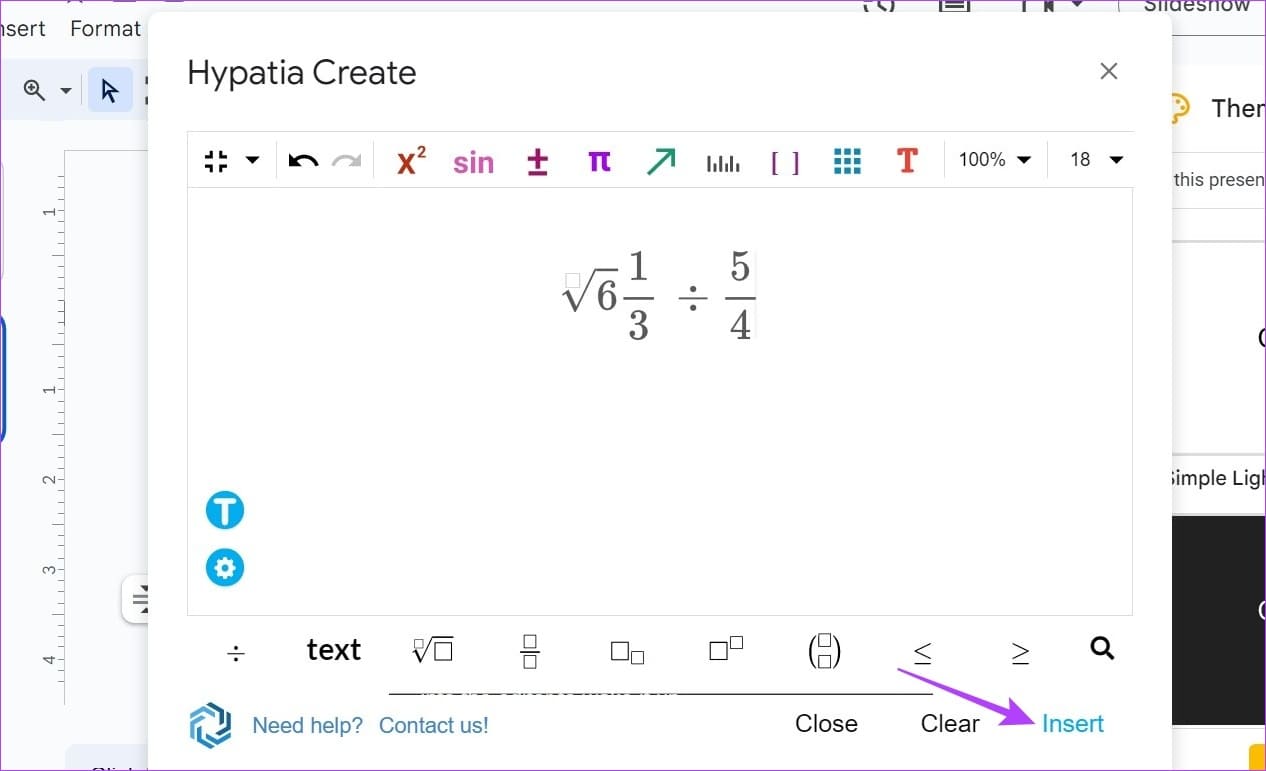將方程式插入 Google 幻燈片的 2 種簡單方法
Google 幻燈片已迅速成為許多人的首選工具。 菜單選項易於使用,免費使用這一事實無疑有助於其地位。 但你知道嗎,除了 添加圖表和圖形 您還可以在 Google 幻燈片中插入方程式嗎? 繼續閱讀以了解如何做到這一點。
雖然沒有用於將方程式插入 Google 幻燈片的模板,但您可以使用可用的菜單選項來執行此操作。 如果您還沒有準備好在文檔中手動添加數學方程式,您還可以使用 Google Workspace Marketplace 中的插件來完成任務。 讓我們仔細看看如何做到這一點。
注意:在繼續執行這些步驟之前,請確保您已登錄到您的 Google 帳戶。
1. 使用菜單選項在 Google 幻燈片中添加數學方程式
Google 幻燈片帶有許多有用的菜單選項。 通過這些,您可以訪問特殊字符選項,以便將簡單的方程式和分數添加到您的演示文稿中。 請按照以下步驟操作。
相片1: 打開 Google幻燈片 然後點擊 推介會 有關的。
相片2: 選項 列表 , 單擊選項卡 插入.
進入第 3 步: 接下來,點擊 特殊字符. 這將打開一個窗口 插入特殊字符。
相片4: 在這裡,單擊第一個下拉菜單並選擇 代碼. 然後點擊第二個下拉菜單並選擇 الرياضيات.
相片5: 現在,使用此處提供的選項將數學方程式插入到 谷歌幻燈片文檔。 您還可以使用鍵盤在等式中輸入數字和字母。
進入第 6 步: 或者,您可以使用搜索欄搜索 數學符號 你想添加的。
相片7: 如果您仍然無法找到合適的角色,請使用繪圖窗口來繪製角色。
相片8: 接下來,選擇 Closer 匹配 的視覺選項。
進入第 9 步: 完成後,點擊 x 圖標 關閉窗口。
這會將公式插入到您的 Google 幻燈片中。 此外,如果您想在 Google 幻燈片中添加簡單分數,請使用鍵盤來完成。 就是這樣。
將分數添加到您的方程式
第1步: 打開 Google幻燈片 然後點擊 推介會 有關的。
第2步:在文檔中,寫上分子 打破。 然後加 / 使用設備鍵盤的符號。
進入第 3 步: 接下來,添加小分母,然後是空格或回車鍵。
這將通過自動將文本轉換為標準格式來將分數添加到您的方程式中。
2. 使用附加組件將數學方程式添加到 Google 幻燈片
除了使用特殊字符選項外,您還可以使用 Hypatia Create Add-ons 在 Google Slides 中添加數學方程式。 這將允許您訪問原始 Google 幻燈片菜單中可能不可用的其他特性和功能。 這是如何做的。
相片1: 打開 Google幻燈片 然後去 推介會 您要向其中添加方程式。
相片2: 接下來,從菜單選項中,點擊 擴展.
進入第 3 步: 在這裡,單擊附加組件並選擇 獲取附加組件” 這將打開 Google Workspace Marketplace 窗口。
相片4: 在搜索欄中,鍵入 Hypatia 創造 然後單擊搜索結果中的加載項。
相片5: 在這裡,點擊 تثبيت.
進入第 6 步: 點擊 反義詞.
然後,按照屏幕上的說明進行操作並授予 所有權限 完成安裝 Hypatia Create 附加組件所必需的。 安裝後,請按照以下步驟使用它。
相片7: 現在,單擊擴展。 然後,點擊 Hypatia 創造。
相片8: 在這裡,選擇 “插入/編輯數學”。” 這將打開一個單獨的窗口。
進入第 9 步: 如果出現彈出窗口,請將其關閉並單擊菜單選項以將數學方程插入到您的演示文稿中。 有了這個,您可以將詞根、符號等添加到您的 你的等式.
相片10: 你也可以使用 自定義中斷代碼 添加簡單分數 谷歌幻燈片。
第11步: 一次 完成的 , 點擊 插入.
這會將方程式插入到 Google 幻燈片中。 如果您想對方程式進行任何更改或添加更多方程式,請使用上述步驟再次打開 Hypatia Create 窗口。 添加或刪除您想要的內容,然後單擊“插入將更新後的方程添加到您的演示文稿中。
關於在 Google 幻燈片中插入方程式的常見問題解答
1. 你也可以在 Google Slides 中添加化學式嗎?
是的,您還可以在 Google 文檔中輸入化學式。 使用上述步驟將 MathType 添加到 Google 幻燈片。 然後,使用附加組件在 Google 幻燈片中添加化學公式。 此外,您還可以使用此插件在 Google 幻燈片中添加方程式。
2. 你能從谷歌幻燈片中刪除方程式嗎?
是的,您可以從 Google 幻燈片中刪除方程式。 只需轉到演示文稿中的相關幻燈片,然後使用退格鍵或刪除鍵刪除等式。
3. 是否可以在 Google Slides 中插入 LaTeX 方程式?
由於沒有可用的本機支持,您可以使用 MathType 插件或 附加方程式編輯器 ++ 在 Google 幻燈片中添加 LaTeX 方程式。
將方程式添加到 Google 幻燈片
在 Google 幻燈片中輸入方程式從未如此簡單,我們希望我們的指南能幫助您更好地理解該過程。 如果您需要更多格式提示,請查看我們的另一篇文章解釋 如何更改 Google 幻燈片中的背景和佈局。